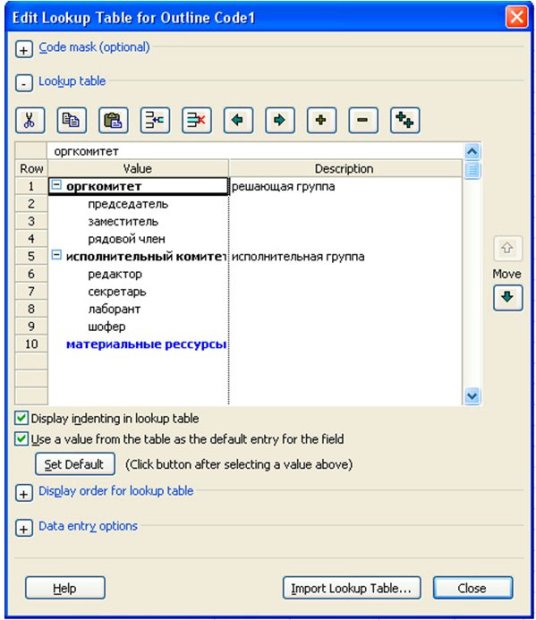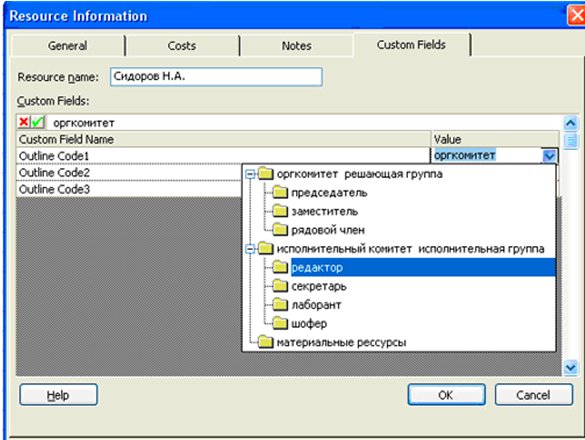| Dreamspark |
Внесение в план проекта дополнительной информации
Настраиваемые коды структур
Можно различными способами организовать структуру проекта. Один из способов это иерархия вложенных заданий. Кроме того, можно упорядочивать задачи с помощью кода WBS. Иногда этих способов не хватает, и в этом случае можно создать собственные коды структур. Особенно удобна такая организация иерархии для ресурсов. Настроив нужные вам коды, вы можете в дальнейшем легко группировать ресурсы, например, по занимаемой должности, или по отделам. Подобную организацию информации очень удобно использовать при составлении отчетов или подведении итогов.
Настраиваемые коды структуры создают в диалоговом окне настройки полей, при этом новые коды могут относиться и к задачам и к ресурсам. Тип поля нужно выбрать с помощью переключателя в верхней части вкладки. Затем из списка в диалоговом окне выбрать нужный Outline Code (Настраиваемый код), для удобства его можно переименовать. Например, организуем для ресурсов настраиваемый код структуры по отделам и должностям. Новый код необходимо настроить. Для этого следует нажать кнопку Lookup (Подстановка) и в раскрывшемся окне, выбрав верхний блок Code Mask (Маска кода), нажать на кнопку Edit Mask (Редактировать маску). Редактор маски кода выглядит также как для кода WBS. Точно также в нем можно задать несколько уровней кода, названия уровней, и формат данных. В нашем случае мы использовали символьные строки с неограниченным числом символов. После настройки маски кода мы вернемся в окно редактирования таблицы подстановки настраиваемого кода. В диалоговом окне можно редактировать два поля. Первое из них Outline Code (Настраиваемый код) содержит значения для подстановки, отображаемые в списке при заполнении поля. Второе поле называется Description (Описание) и содержит описание поля, или расшифровку кодов. Именно описание кода будет использовано программой при сортировке данных по коду, а также отображаться при их группировке.
Если установить флажок в кнопке Use a value from a table as a default entry for the field (Использовать значение из таблицы как значение по умолчанию), то программа будет устанавливать выбранное значение по умолчанию для всех новых ресурсов. Существует также возможность сортировки по значениям кода при отображении в таблице. Для этого надо использовать кнопку Display order for lookup table (Порядок отображения в таблице подстановки). Раздел Data entry options (Параметры ввода данных) позволяет при вводе нового ресурса использовать новые коды, еще не заданные в таблице подстановки.
Название настраиваемого кода структур появится в списке настраиваемых полей после его создания. Значения его для каждого ресурса можно выбрать в раскрывающемся списке. В дальнейшем можно группировать ресурсы по этому полю.
Содержание лекции
- Как вносить в план дополнительную информацию.
- Как настраивать и просматривать коды структуры задачи – коды WBS (СДР).
- Как указывать приоритет задачи и группу, к которой относится ресурс.
- Как описывать задачи, ресурсы и назначения с помощью заметок.
- Как вводить гиперссылки для задач, ресурсов и назначений.
- Как создавать настраиваемые поля, вводить и отображать их значения.
- Как использовать формулы в настраиваемых полях, отображать сводные результаты и индикаторы.
- Как создавать настраиваемые коды структуры, вводить их значения и использовать при группировке данных.
Вопросы. Дополнительная информация о задачах и ресурсах
- Какие типы полей существуют,
- Каким способом можно структурировать информацию, относящуюся к ресурсам,
- Перечислите типы настраиваемых полей.
- Для чего используется код структуры задачи?
- Какой вид имеет код задачи?
- Каким образом просмотреть коды для конкретной задачи?
- Укажите диапазоны поля приоритетов задачи.
- Как определить что задача имеет заметки?
- Что можно использовать в качестве заметки?
- Для каких объектов можно создавать гиперссылку?
- Отличается ли создание настраиваемых полей для ресурсов и для задач?
- Как создавать настраиваемые поля разных типов?
- Как можно просмотреть или изменить содержимое настраиваемых полей?
- Использование формул в настраиваемом поле.
- Как настроить формулы для суммарных задач?
- Можно ли рассчитывать значения настраиваемого текстового поля для суммарных задач.
- Какие операции допустимы с полем типа индикатор?
- Как сделать, чтобы для суммарных задач индикаторы отображались по тем же критериям, что и для обычных?